در حالی که استفاده از وردپرس واقعا آسان است، برخی از خطاهای رایج وردپرس وجود دارد که می تواند شما را وحشت زده کند. نکته خوب این است که خطای وردپرسی که در سایت خود مشاهده می کنید به احتمال زیاد توسط شخصی قبل از شما گزارش شده و برطرف شده است. در ایوسی، ما آموزش هایی در مورد چگونگی رفع چندین خطای محبوب وردپرس نوشته ایم.
ر این مقاله از ایوسی، ما ۴۰ خطای رایج وردپرس را به همراه نحوه رفع تمامی این خطاهای رایج وردپرس به شما نشان خواهیم داد.
مهم: قبل از تلاش برای رفع هر گونه خطای وردپرس، مطمئن شوید که یک نسخه پشتیبان کامل از وردپرس دارید. می توانید از UpdraftPlus استفاده کنید یا از این آموزش برای ایجاد نسخه پشتیبان وردپرس به صورت دستی استفاده کنید.
اگر نتوانستید مشکل خود را از طریق مراحل ذکر شده در این مقاله حل کنید، لطفا با شرکت میزبان وردپرس خود تماس بگیرید.
از آنجایی که این مقاله طولانی است، ما فهرستی از مطالب را در زیر برای پیمایش آسان ایجاد کرده ایم.
بیایید نگاهی به نحوه حل رایج ترین خطاهای وردپرس (یک به یک) بیندازیم.
۱. نحوه رفع خطای سرور داخلی
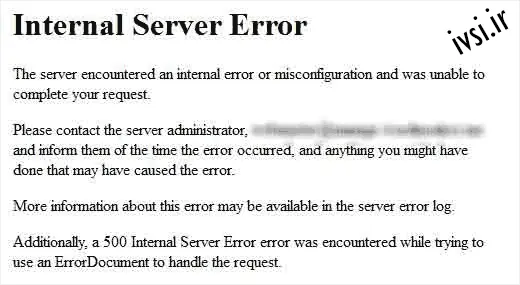
شاید گیج کننده ترین خطای وردپرس که ممکن است یک مبتدی با آن مواجه شود «خطای سرور داخلی» یا گاهی «خطای سرور داخلی ۵۰۰» باشد.
این خطا معمولاً زمانی ظاهر می شود که مشکلی وجود داشته باشد، اما سرور قادر به شناسایی محل مشکل نیست. از آنجایی که پیغام خطا نشان نمی دهد که کجا باید به دنبال خطا بگردید، تشخیص این موضوع به شما بستگی دارد.
ما لیستی از راه حل ها را گردآوری کرده ایم که می توانید آنها را امتحان کنید و یکی از آنها به شما در حل آن کمک می کند. نحوه رفع خطای سرور داخلی در وردپرس را ببینید.
[ بازگشت به بالا ↑ ]
۲. این سایت با مشکلات فنی مواجه است
وردپرس یک ویژگی حفاظت از خطای مرگبار را در وردپرس ۵.۲ معرفی کرد. این ویژگی یک پیغام خطای ساده را نشان می دهد که می گوید “این سایت در حال تجربه مشکلات فنی است”.
برای جزئیات کامل، وردپرس اعلان ایمیلی را به آدرس ایمیل مدیر وردپرس شما ارسال می کند. این پیام ایمیل حاوی پیوندی برای دسترسی به باطن و تلاش برای رفع خطا است.
این پیام خطا می تواند توسط هر یک از خطاهای کشنده ذکر شده در این مقاله ایجاد شود. اگر به ایمیل ادمین دسترسی ندارید یا نمی توانید ایمیل های وردپرس را دریافت کنید، پیدا کردن چه خطایی در حال رخ دادن است دشوارتر می شود.
ساده ترین راه برای رفع این مشکل این است که مطمئن شوید آدرس ایمیل مدیریت وردپرس شما صحیح است و می توانید ایمیل های اعلان وردپرس را دریافت کنید. اگر نمی توانید ایمیل های وردپرس را دریافت کنید، به راهنمای ما در مورد رفع مشکل عدم ارسال ایمیل وردپرس مراجعه کنید.
[ بازگشت به بالا ↑ ]
۳. نحوه رفع خطای نحو در وردپرس
این خطا معمولاً زمانی رخ می دهد که می خواهید قطعه کد را به وردپرس اضافه کنید و به طور تصادفی چیزی را از دست داده اید یا کد دستوری نادرست دارد. این منجر به یک خطای تجزیه PHP می شود و اخطاری مانند:
Parse error- syntax error, unexpected $end in /public_html/site1/wp-content/themes/my-theme/functions.php on line 278
پیام خطا نشان دهنده چیز غیرمنتظره ای است که در کد پیدا شده است و مکان اسکریپت که در آن خطا با شماره خط رخ داده است. برای رفع این مشکل باید سینتکس را اصلاح کنید. بیشتر اوقات یک براکت گم شده یا یک کاراکتر غیرمنتظره در کد است. [ رفع خطای نحوی در وردپرس ]
[ بازگشت به بالا ↑ ]
۴. نحوه رفع خطای ایجاد اتصال به پایگاه داده در وردپرس
این پیغام خطا واضح است که وب سایت شما قادر به اتصال به پایگاه داده نیست. با این حال، حل این خطا برای مبتدیان می تواند دشوار باشد.
معمولاً زمانی این اتفاق می افتد که کاربر اعتبار پایگاه داده خود (میزبان پایگاه داده، نام کاربری پایگاه داده و رمز عبور پایگاه داده) را اشتباه وارد یا تغییر داده باشد. گاهی اوقات سرور پایگاه داده شما ممکن است پاسخگو نباشد یا پایگاه داده شما خراب شده باشد.
با این حال، بیشتر اعتبارنامه ورود به پایگاه داده نادرست است. نگاهی به راه حل های رایج برای این مشکل بیندازید. [ رفع خطا در برقراری اتصال پایگاه داده در وردپرس ]
[ بازگشت به بالا ↑ ]
۵. چگونه صفحه سفید مرگ وردپرس را تعمیر کنیم
این خطا معمولاً منجر به یک صفحه سفید ساده بدون پیام خطا می شود. این باعث میشود که گیجکنندهترین حالت باشد، زیرا شما نمیدانید به کجا نگاه کنید و چه چیزی را اصلاح کنید.
بیشتر اوقات زمانی ایجاد می شود که یک اسکریپت محدودیت حافظه PHP را تمام کند. همچنین ممکن است به دلیل پیکربندی روی سرور اتفاق بیفتد. همچنین ممکن است یک کاربر فقط صفحه سفید مرگ را در بخش های خاصی از سایت خود ببیند. [نحوه تعمیر صفحه سفید مرگ وردپرس را ببینید ]
[ بازگشت به بالا ↑ ]
۶. چگونه می توان خطای ۴۰۴ بازگشت پست های وردپرس را برطرف کرد
علائم این خطا این است که وقتی کاربر از یک پست در سایت خود بازدید می کند، صفحه ۴۰۴ را دریافت می کند – خطا پیدا نشد.
کاربر می تواند تمام بخش های دیگر سایت خود از جمله بخش مدیریت را مرور کند. شایع ترین علت این مشکل تنظیمات پیوند ثابت در وردپرس است. برای حل این مشکل، کاربر باید تنظیمات پیوندهای ثابت خود را مجدداً پیکربندی کند یا قوانین بازنویسی خود را به صورت دستی به روز کند. [ رفع خطای ۴۰۴ پست های وردپرس ]
[ بازگشت به بالا ↑ ]
۷. نحوه رفع خطای نوار کناری زیر محتوا در وردپرس
یکی دیگر از مشکلات رایج مبتدیان زمانی است که نوار کناری در زیر محتوا ظاهر می شود، زمانی که قرار است در کنار محتوا ظاهر شود. این مشکل بیشتر ناشی از تم های وردپرس است.
گاهی اوقات وقتی کاربران در حال اضافه کردن قطعه کد به سایت خود هستند، ممکن است به طور تصادفی فراموش کنند که یک تگ div html را ببندند یا یک div بسته اضافی اضافه کنند که ممکن است منجر به شکستن طرح تم شود. یکی دیگر از دلایل رایج استفاده از عرض نامتناسب در CSS یا پاک نکردن صحیح float است. [ رفع خطای ظاهر شدن نوار کناری زیر محتوا در وردپرس ]
[ بازگشت به بالا ↑ ]
۸. چگونه می توان متن سفید و دکمه های گم شده را در ویرایشگر ویژوال وردپرس رفع کرد
اگر از ویرایشگر کلاسیک وردپرس استفاده میکنید، گاهی اوقات ممکن است دکمههای ویرایشگر بصری ناپدید شوند یا به جای دکمهها، فضاهای سفید خالی را نشان دهند.
این مشکل ممکن است زمانی رخ دهد که جاوا اسکریپت پیوسته کار نمی کند. همچنین ممکن است به دلیل مفقود شدن یا خراب شدن فایلهای TinyMCE، یا تداخل با برخی افزونههای دیگر که TinyMCE ارسال شده با وردپرس را تغییر میدهند یا گسترش میدهند، ایجاد شود. [رفع متن سفید و دکمه های از دست رفته در ویرایشگر تصویری وردپرس ]
[ بازگشت به بالا ↑ ]
۹. رفع: خطای اتمام حافظه وردپرس – افزایش حافظه PHP
نشانه های این خطا می تواند صفحه سفید مرگ یا پیام خطایی مانند این باشد:
Fatal error: Allowed memory size of 33554432 bytes exhausted (tried to allocate 2348617 bytes) in /home/username/public_html/site1/wp-includes/plugin.php on line xxx
این خطا زمانی رخ می دهد که یک اسکریپت وردپرس یا یک افزونه محدودیت اندازه حافظه اختصاص داده شده پیش فرض را تمام کند. [ رفع خطای اتمام حافظه وردپرس ]
[ بازگشت به بالا ↑ ]
برای مشاهده و ارسال فرم به برگه کامل بروید. |
۱۰. وقتی از مدیریت وردپرس قفل شده اید چه کاری باید انجام دهید (wp-admin)
گاهی اوقات ممکن است متوجه شوید که در قسمت مدیریت وردپرس قفل شده اید. اگر رمز عبور خود را فراموش کرده باشید و نیازی به دسترسی به ایمیل بازیابی رمز عبور نداشته باشید، ممکن است این اتفاق بیفتد.
افزونه یا کدی که به اشتباه سعی می کند تغییراتی در بخش مدیریت ایجاد کند نیز می تواند شما را قفل کند. همچنین ممکن است به دلیل هک شدن سایت وردپرس، دسترسی به بخش مدیریت را از دست بدهید. [ رفع مشکل قفل شده از مدیریت وردپرس ]
[ بازگشت به بالا ↑ ]
۱۱. نحوه رفع مشکل بازخوانی و تغییر مسیر صفحه ورود به وردپرس
علائم این مشکل این است که وقتی کاربر سعی می کند به داشبورد وردپرس وارد شود، توسط وردپرس به صفحه ورود هدایت می شود.
بیشتر اوقات به دلیل مقادیر نادرست آدرس سایت و فیلدهای آدرس خانه در جدول گزینه های وردپرس اتفاق می افتد. همچنین میتواند به دلیل پیکربندی ضعیف تنظیمات پیوند ثابت یا تنظیم تغییر مسیر در فایل htaccess . باشد. [ رفع مشکل به روز رسانی و تغییر مسیر صفحه ورود به وردپرس ]
[ بازگشت به بالا ↑ ]
۱۲. نحوه رفع مشکل آپلود تصویر در وردپرس
گاهی اوقات یک کاربر به طور ناگهانی متوجه می شود که همه تصاویر از سایت او ناپدید شده اند و مکان های تصویر خراب را نشان می دهند. هنگامی که کاربر سعی می کند با استفاده از آپلود کننده رسانه تصویری را در یک پست آپلود کند، به خطا منجر می شود.
همه این فایل ها در کتابخانه رسانه به صورت شکسته ظاهر می شوند. این خطا به دلیل مجوزهای فایل و دایرکتوری نادرست در نصب وردپرس رخ می دهد. تعدادی از عوامل ممکن است باعث این مشکل شود. [ رفع مشکلات آپلود تصویر در وردپرس ]
[ بازگشت به بالا ↑ ]
۱۳. نحوه رفع مشکلات رایج تصویر در وردپرس
آپلود تصاویر در یک سایت وردپرس می تواند برای افرادی که تازه وارد وردپرس شده اند گیج کننده باشد. کاربر ممکن است نتواند نحوه تراز کردن تصاویر، تغییر اندازه یا برش آنها، یا نمایش آنها را در قالب گالری پیدا کند.
این یک خطا یا مشکل در وردپرس نیست. شما فقط باید با نحوه مدیریت وردپرس رسانه ها آشنا شوید. [ رفع مشکلات رایج تصویر در وردپرس ]
[ بازگشت به بالا ↑ ]
۱۴. چگونه خطای “آیا مطمئن هستید که می خواهید این کار را انجام دهید” در وردپرس را رفع کنیم
کاربران ممکن است در قسمت مدیریت وردپرس با این خطا مواجه شوند. شایع ترین علت این خطا استفاده صحیح از Nonce توسط افزونه یا تم است.
Nonce کلیدهای امنیتی خاصی هستند که ممکن است هنگام انجام یک عمل مدیریت در وردپرس به URL ها اضافه شوند. گاهی اوقات ممکن است یک افزونه یا تم به اشتباه از آن استفاده کند که ممکن است باعث شود کاربران این خطا را ببینند. [ رفع کنید آیا مطمئن هستید که می خواهید این خطا را در وردپرس انجام دهید ]
[ بازگشت به بالا ↑ ]
۱۵. نحوه رفع خطای مختصر در دسترس برای نگهداری برنامه ریزی شده در وردپرس
گاهی اوقات به دلیل بهروزرسانی ناتمام یا قطع شده وردپرس، ممکن است خطای «به طور خلاصه برای نگهداری برنامهریزیشده در دسترس نیست» را در وردپرس ببینید.
اتفاقی که در آنجا می افتد این است که وردپرس سایت شما را در حین به روز رسانی در حالت نگهداری قرار می دهد. اگر به دلایلی آپدیت قطع شود، وردپرس این شانس را ندارد که سایت شما را از حالت نگهداری خارج کند. این خطا کل سایت شما را قفل می کند و آن را برای مدیران و همچنین بازدیدکنندگان از دسترس خارج می کند. [ رفع کوتاهی برای خطای تعمیر و نگهداری برنامه ریزی شده در دسترس نیست ]
[ بازگشت به بالا ↑ ]
۱۶. نحوه رفع مشکل عدم ارسال ایمیل وردپرس
رایج ترین علامت این مشکل عدم دریافت هیچ فرم تماس یا ایمیل اعلان وردپرس از سایت شما است.
این مشکل معمولاً به این دلیل است که اکثر ارائه دهندگان هاست اشتراکی ماژول مورد استفاده برای ارسال ایمیل را غیرفعال یا محدود می کنند تا از سوء استفاده از سرورهای خود جلوگیری کنند. [ رفع مشکل عدم ارسال ایمیل وردپرس ]
[ بازگشت به بالا ↑ ]
۱۷. نحوه رفع خطاهای فید RSS وردپرس
بیشتر خطاهای فید RSS وردپرس به دلیل قالب بندی ضعیف ایجاد می شود. ممکن است خطاهایی مانند این را ببینید:
XML Parsing Error: XML or text declaration not at start of entity Location: http://example.com/feed Line Number 2, Column 1:
بسته به مرورگری که استفاده می کنید، پیام خطای فید RSS شما ممکن است متفاوت باشد. همچنین می توانید این پیام خطا را هنگام بازدید از فید خود در مرورگر مشاهده کنید.
Warning: Cannot modify header information – headers already sent by (output started at /home/username/example.com/wp-content/themes/twentysixteen/functions.php:433) in /home/username/example.com/wp-includes/pluggable.php on line 1228
وردپرس فیدهای RSS را در XML که یک زبان نشانه گذاری دقیق است، خروجی می دهد. یک خط شکسته یا یک برگه اضافی می تواند فید RSS شما را خراب کند. [ رفع خطاهای فید RSS وردپرس ]
[ بازگشت به بالا ↑ ]
۱۸. نحوه رفع خطای ۴۰۳ Forbidden در وردپرس
کد خطای ممنوعه ۴۰۳ زمانی نشان داده می شود که مجوزهای سرور شما اجازه دسترسی به صفحه خاصی را نمی دهد. به همین دلیل است که خطا معمولاً با متن همراه است:
۴۰۳ Forbidden – You don’t have permission to access ‘/’ on this server. Additionally, a 403 Forbidden error was encountered while trying to use an ErrorDocument to handle the request.
وقتی می توانید این خطا را ببینید سناریوهای مختلفی وجود دارد. مجوزهای فایل نادرست، پلاگین های امنیتی با کدگذاری ضعیف، یا پیکربندی سرور رایج ترین مقصر هستند. [ رفع خطای ۴۰۳ Forbidden در وردپرس ]
[ بازگشت به بالا ↑ ]
۱۹. چگونه می توان خطای مشکل ریدایرکت های زیاد در وردپرس را برطرف کرد
این خطا معمولاً به دلیل مشکل تغییر مسیر پیکربندی نادرست رخ می دهد. همانطور که می دانید وردپرس دارای ساختار URL سازگار با سئو است که از تابع تغییر مسیر استفاده می کند. چندین افزونه محبوب دیگر وردپرس نیز از عملکرد تغییر مسیر استفاده می کنند.
به دلیل پیکربندی نادرست در هر یک از این ابزارهای تغییر مسیر، ممکن است سایت شما کاربران را به URL هدایت کند که در واقع آنها را به URL ارجاع دهنده هدایت می کند. در این صورت مرورگر کاربر بین دو صفحه گیر کرده و باعث ایجاد یک حلقه تغییر مسیر می شود. [ رفع مشکل تغییر مسیرهای زیاد در وردپرس ]
[ بازگشت به بالا ↑ ]
۲۰. نحوه رفع خطای آپلود: نوشتن فایل روی دیسک ناموفق در وردپرس
این خطا ممکن است به دلایل مختلفی رخ دهد. با این حال، رایج ترین آنها مجوزهای پوشه نادرست است.
هر فایل و پوشه در وب سایت شما دارای مجموعه ای از مجوزها است. وب سرور شما دسترسی به فایل ها را بر اساس این مجوزها کنترل می کند. مجوزهای نادرست به یک پوشه می تواند توانایی شما را برای نوشتن فایل روی سرور از بین ببرد. این بدان معناست که وب سرور شما نمی تواند فایل های جدیدی را به آن پوشه خاص ایجاد یا اضافه کند. [ رفع آپلود: خطای نوشتن فایل روی دیسک انجام نشد ]
[ بازگشت به بالا ↑ ]
۲۱. نحوه رفع خطای «این سایت پیش رو حاوی برنامه های مضر است» در وردپرس
گوگل در صورت یافتن کد مشکوکی که می تواند یک بدافزار یا تروجان باشد، وب سایتی را با این هشدار علامت گذاری می کند. گاهی اوقات دلیل این امر این است که وب سایت شما هک شده و اکنون برای توزیع کدهای مخرب استفاده می شود.
یکی دیگر از دلایل رایج این خطا، نمایش تبلیغات از شبکه های تبلیغاتی با کیفیت پایین است. این شبکهها ممکن است گاهی تبلیغات مرتبط با وبسایتهایی را که کدهای مخرب را توزیع میکنند، نمایش دهند. [ رفع سایت پیش رو حاوی خطای برنامه های مضر در وردپرس است ]
[ بازگشت به بالا ↑ ]
۲۲. نحوه رفع خطای Missed Schedule Post Error در وردپرس
وردپرس دارای این ویژگی فوق العاده است که به شما امکان می دهد پست ها را به صورت خودکار در زمان مشخصی منتشر کنید. بیشتر وبلاگ نویسان برای مدیریت برنامه انتشار خود به آینده متکی هستند.
با این حال، گاهی اوقات وردپرس به دلایلی می تواند پست های برنامه ریزی شده را از دست بدهد. اگر بیش از چند بار این اتفاق برای شما افتاده است، باید این مشکل را حل کنید. [ رفع خطای زمانبندی از دست رفته پست در وردپرس ]
[ بازگشت به بالا ↑ ]
۲۳. نحوه رفع خطای مرگبار: بیش از حد مجاز زمان اجرا در وردپرس
وردپرس عمدتاً به زبان برنامه نویسی PHP کدگذاری شده است. برای محافظت از سرورهای وب در برابر سوء استفاده، محدودیت زمانی برای مدت زمان اجرای یک اسکریپت PHP تعیین شده است.
برخی از ارائه دهندگان هاست وردپرس این مقدار را روی یک سطح بالاتر تنظیم کرده اند در حالی که برخی دیگر ممکن است آن را روی سطح پایین تر تنظیم کرده باشند. هنگامی که یک اسکریپت به حداکثر محدودیت زمان اجرا می رسد، منجر به خطای بیش از حداکثر زمان اجرا می شود. [ رفع خطای بیش از حد زمان اجرا در وردپرس ]
[ بازگشت به بالا ↑ ]
۲۴. نحوه رفع اشکال نادرست بند انگشتی فیس بوک در وردپرس
دلایل زیادی وجود دارد که می تواند فیس بوک را از حدس زدن درست تصویر بندانگشتی مناسب باز دارد. یکی از رایج ترین دلایل این است که چندین تصویر در تگ og:image تنظیم شده است که در آن تصویر برجسته شما کوچکتر از بقیه تصاویر است.
فیس بوک از تگ های Open Graph (og) استفاده می کند، و افزونه هایی مانند All in One SEO به طور خودکار آنها را به سایت شما اضافه می کند تا از فقدان تصاویر کوچک جلوگیری کند. [ رفع مشکل تصویر کوچک نادرست فیس بوک در وردپرس ]
[ بازگشت به بالا ↑ ]
۲۵. چگونه مشکل ورود به سیستم وردپرس را برطرف کنیم
وردپرس یک کوکی در مرورگر شما تنظیم می کند تا یک جلسه ورود به سیستم را احراز هویت کند. این کوکی برای URL وردپرس ذخیره شده در بخش تنظیمات شما تنظیم شده است. اگر از آدرس اینترنتی دسترسی دارید که با URL تنظیمات وردپرس شما مطابقت ندارد، وردپرس نمی تواند جلسه شما را احراز هویت کند. [ رفع مشکل خروج مداوم وردپرس ]
[ بازگشت به بالا ↑ ]
۲۶. نحوه رفع خطای محتوای مختلط در وردپرس
خطاهای محتوای مختلط به دلیل تنظیمات نادرست HTTP / SSL در سایت وردپرس شما ایجاد می شود. آنها ممکن است بر عملکرد وب سایت شما تأثیر بگذارند یا نه، اما می توانند بر روی سئو وب سایت و تجربه کاربری تأثیر بگذارند.
اساساً، در یک وبسایت دارای SSL، همه منابع باید با استفاده از URL HTTP بارگیری شوند. سایت شما ممکن است محتوایی با URL های HTTP داشته باشد، یا یک افزونه یا موضوع ممکن است فایلی را با HTTP بارگیری کند. این باعث خطای محتوای مختلط می شود زیرا آن منابع با استفاده از یک پروتکل ایمن بارگیری نمی شوند.
برای رفع این مشکل، باید دریابید که کدام منابع به صورت ناامن بارگذاری شده اند و سپس URL های آنها را اصلاح کنید. شما می توانید این کار را با یک افزونه انجام دهید یا می توانید این کار را به صورت دستی نیز انجام دهید. [ رفع خطاهای محتوای مختلط در وردپرس ]
[ بازگشت به بالا ↑ ]
۲۷. نحوه رفع عدم کارکرد دکمه افزودن رسانه در وردپرس
دکمه افزودن رسانه در صفحههای ویرایش پست وردپرس از جاوا اسکریپت برای راهاندازی کتابخانه رسانه و آپلودکننده استفاده میکند. با این حال، گاهی اوقات تضاد کد افزونه یا موضوع با هسته وردپرس می تواند از کارکرد جاوا اسکریپت جلوگیری کند.
اتفاقی که می افتد این است که وردپرس تمام اسکریپت های داخل قسمت مدیریت وردپرس را برای بهبود عملکرد ترکیب می کند. یک پلاگین یا اسکریپت تم می تواند این کار را مختل کند که باعث می شود کدهای دیگر در اسکریپت از کار بیفتند. [ رفع مشکل عدم کارکرد دکمه افزودن رسانه در وردپرس ]
[ بازگشت به بالا ↑ ]
۲۸. نحوه رفع خطای ۵۰۲ Bad Gateway در وردپرس
خطای ۵۰۲ Bad gateway یکی دیگر از خطاهای گیج کننده ای است که ممکن است در وب سایت وردپرس شما ظاهر شود. معمولاً زمانی ایجاد میشود که درخواست کاربر به سرور بدون دادن هیچ خطای دیگری پردازش بیش از حد طول بکشد.
این تاخیر می تواند یک مشکل موقتی ناشی از ترافیک زیاد باشد. همچنین ممکن است ناشی از یک قالب یا افزونه وردپرس با کدگذاری ضعیف باشد. آخرین اما نه کم اهمیت، پیکربندی نادرست سرور نیز می تواند این خطا را ایجاد کند. [ رفع خطای دروازه بد ۵۰۲ در وردپرس ]
[ بازگشت به بالا ↑ ]
۲۹. نحوه رفع خطای ۵۰۳ Service Unavailable در وردپرس
خطای ۵۰۳ ‘service unavailable’ اغلب به دلیل پاسخگویی اسکریپت PHP ایجاد می شود. این می تواند یک افزونه وردپرس، یک تم یا یک قطعه کد سفارشی نادرست باشد.
همچنین میتواند توسط بار سنگین سرور، نقص سرور یا حمله brute force ایجاد شود. در این صورت، می تواند به طور خودکار ظرف چند دقیقه ناپدید شود. اگر ناپدید نشد، باید آن را عیب یابی و رفع کنید. [ رفع خطای در دسترس نبودن سرویس ۵۰۳ در وردپرس ]
[ بازگشت به بالا ↑ ]
۳۰. نحوه رفع خطای ۵۰۴ Gateway Timeout در وردپرس
خطای مهلت زمانی دروازه ۵۰۴ اغلب زمانی ایجاد می شود که درخواستی به سرور شما از طریق یک پروکسی یا فایروال پردازش می شود اما با سرور بالادستی ارتباط برقرار نمی کند.
اگر از فایروال وردپرس مانند Sucuri یا Cloudflare استفاده می کنید، احتمال بیشتری برای مشاهده این خطا وجود دارد. [ رفع خطای ۵۰۴ gateway timeout در وردپرس ]
[ بازگشت به بالا ↑ ]
۳۱. نحوه رفع خطای وردپرس Failed to Open Stream
خطای “باز کردن جریان” زمانی رخ می دهد که وردپرس نتواند فایل ذکر شده در کد وب سایت را بارگیری کند. گاهی اوقات وردپرس به بارگذاری سایت ادامه میدهد و فقط یک پیام هشدار نشان میدهد، در حالی که برخی اوقات منجر به یک خطای کشنده میشود.
بسته به جایی که خطا در کد ایجاد شده و چه چیزی باعث آن شده است، پیام خطا می تواند متفاوت باشد. در هر مورد، باز نشدن عبارت استریم دلیلی به دنبال داشت. به عنوان مثال، مجوز رد شد، چنین فایل یا فهرستی وجود نداشت، عملیات ناموفق بود، و موارد دیگر. [ رفع خطای وردپرس در باز کردن جریان ]
[ بازگشت به بالا ↑ ]
۳۲. نحوه رفع خطای ۴۲۹ خیلی از درخواست های وردپرس
خطای ۴۲۹ یک اقدام پیشگیرانه برای محافظت از سرورها در برابر سوء استفاده است. این خطا زمانی ایجاد میشود که یک ربات، اسکریپت یا کاربر درخواستهای زیادی به سرور میدهد.
با این حال، اگر به درستی پیکربندی نشده باشد، می تواند موتورهای جستجو و سایر API ها را از دسترسی به وب سایت شما مسدود کند. برای رفع این مشکل، باید کد، افزونه یا سرویس نادرست را که باعث خطا شده است، پیدا کنید. [ رفع خطای وردپرس ۴۲۹ بیش از حد درخواست ها ]
[ بازگشت به بالا ↑ ]
۳۳. نحوه رفع خطای ۴۱۳ Request Entity Too large Error در وردپرس
به طور معمول، اکثر شرکت های میزبان وردپرس سرورهای خود را پیکربندی می کنند، به طوری که کاربران وردپرس می توانند به راحتی تصاویر بزرگ و سایر رسانه ها را آپلود کنند. با این حال، گاهی اوقات این تنظیم به اندازه کافی برای آپلود فایل های تم یا افزونه بزرگ نیست.
همچنین شما را از آپلود فایل های بزرگ در کتابخانه رسانه باز می دارد. در این صورت، پیام متفاوتی خواهید دید که به وضوح بیان می کند که اندازه فایل از حداکثر مجاز بیشتر است. [ رفع خطای ۴۱۴ درخواست بیش از حد بزرگ در وردپرس ]
[ بازگشت به بالا ↑ ]
۳۴. نحوه خاموش کردن خطاهای PHP در وردپرس
سایت وردپرس شما ممکن است گاهی اوقات خطاها و هشدارهایی را در قسمت مدیریت وردپرس یا وب سایت شما نشان دهد. این خطاها وردپرس را از نمایش وب سایت شما باز نمی دارد. آنها در مشکلات اشکال زدایی مفید هستند، اما اگر وب سایت شما این خطاها را در قسمت جلویی نمایش دهد، واقعاً غیرحرفه ای به نظر می رسد.
وردپرس دارای ترفندهای پیکربندی آسان برای کنترل خطاهای PHP و نحوه نمایش یا ثبت آنها در وب سایت شما است. فقط باید آنها را خاموش کنید و خطاهای PHP از سایت شما ناپدید می شوند. [ رفع خطاهای PHP در وردپرس ]
[ بازگشت به بالا ↑ ]
۳۵. نحوه رفع خطای اتصال امن در وردپرس
وردپرس دارای یک سیستم مدیریت به روز رسانی است که به طور مرتب به روز رسانی های موجود در وب سایت WordPress.org را بررسی می کند. وب سایت شما ممکن است به دلیل پیکربندی نادرست سرور میزبان شما با وب سایت WordPress.org ارتباط برقرار نکند که باعث خطای اتصال امن می شود.
به روز رسانی ها نقش مهمی در امنیت و عملکرد وردپرس دارند. به همین دلیل است که برای از سرگیری به روز رسانی وردپرس باید این خطا را برطرف کنید. [ رفع خطای اتصال امن در وردپرس ]
[ بازگشت به بالا ↑ ]
۳۶. نحوه رفع خطای پوشه مقصد قبلاً در وردپرس
این خطا در هنگام نصب قالب یا افزونه وردپرس رخ می دهد. وردپرس افزونه یا فایل فشرده قالب شما را در پوشه ای به نام خود فایل استخراج می کند.
اگر پوشه ای با همین نام از قبل وجود داشته باشد، وردپرس با پیغام خطای زیر نصب را لغو می کند.
پوشه مقصد از قبل وجود دارد. /home/user/example.com/wp-content/plugins/wpforms/
نصب افزونه انجام نشد.
برای رفع این مشکل، کافی است پوشه موجود را حذف کرده و سپس نصب را ادامه دهید. [ رفع خطای پوشه از قبل در وردپرس وجود دارد ]
[ بازگشت به بالا ↑ ]
۳۷. نحوه رفع خطای ‘Another Update in Process’ در وردپرس
این خطا معمولا در طول فرآیند به روز رسانی هسته وردپرس ظاهر می شود. اگر کاربر در حالی که بهروزرسانی در حال انجام است، فرآیند بهروزرسانی دیگری را آغاز کند، این پیام خطا را مشاهده خواهید کرد.
اتفاقی که می افتد این است که وردپرس به طور خودکار یک گزینه قفل به روز رسانی را در پایگاه داده تنظیم می کند. این گزینه پایگاه داده از اجرای همزمان به روز رسانی در وب سایت شما جلوگیری می کند. این گزینه پس از مدتی به طور خودکار ناپدید می شود. با این حال، اگر این کار را نکرد یا نمیخواهید منتظر بمانید، میتوانید به صورت دستی نیز آن را برطرف کنید. [ رفع یک خطای دیگر در فرآیند آپدیت در وردپرس ]
[ بازگشت به بالا ↑ ]
۳۸. نحوه رفع خطای کلید بازنشانی رمز عبور در وردپرس
این خطا صفحه ورود به سیستم را مجبور میکند تا بهروزرسانی شود و به شما اجازه نمیدهد کلید تنظیم مجدد رمز عبور را ذخیره کنید. در حالی که قسمت جلویی وب سایت شما به طور معمول کار می کند، شما نمی توانید وارد شوید و در وب سایت خود کار کنید.
دلیل آن کمبود فضای دیسک در حساب میزبانی وردپرس شما است. از آنجایی که فضای دیسک دیگری وجود ندارد، وردپرس نمی تواند داده های جدید را در پایگاه داده ذخیره کند. راه آسان برای رفع این مشکل این است که به سادگی چند فایل غیر ضروری را از وب سایت خود حذف کنید. [ رفع خطای کلید بازنشانی رمز عبور در وردپرس ]
[ بازگشت به بالا ↑ ]
۳۹. نحوه رفع خطای Missing a Temporary Folder در وردپرس
این خطا زمانی ایجاد می شود که وردپرس به پوشه ای که PHP برای ذخیره فایل های موقت استفاده می کند دسترسی ندارد. این خطا آپلود رسانه وردپرس، افزونه ها و نصب تم را مختل می کند.
برای رفع این خطا، باید یک پوشه موقت برای استفاده وردپرس تعریف کنید یا از ارائه دهنده هاست وردپرس خود بخواهید که آن را برای شما برطرف کند. [ رفع خطای موقت پوشه در وردپرس ]
[ بازگشت به بالا ↑ ]
۴۰. نحوه رفع خطاهای فایل Pluggable.php در وردپرس
فایل Pluggable.php حاوی برخی از توابع اصلی وردپرس است که کاربران و توسعه دهندگان می توانند در کد خود آنها را لغو کنند. با این حال، اگر یک پلاگین وردپرس یا یک قطعه کد سفارشی نتواند به درستی یکی از این توابع را مدیریت کند، خطایی مانند این خواهید دید:
Warning: Cannot modify header information – headers already sent by (output started at /home/username/demosite/wp-content/themes/mytheme/functions.php:1035) in /home/username/demosite/wp-includes/pluggable.php on line 1179
گاهی اوقات شما می توانید با وجود خطا به کار در سایت خود ادامه دهید، گاهی اوقات این خطا کشنده است و سایت شما را کاملا غیر قابل دسترس می کند. [ رفع خطاهای فایل pluggable.php در وردپرس ]
۴۱. نحوه رفع مشکلات رایج SSL در وردپرس
سایت های فعال SSL / HTTPS از یک گواهی SSL منحصر به فرد برای اهداف شناسایی استفاده می کنند. اگر سروری وانمود میکند که در HTTPS است و گواهی آن مطابقت ندارد، اکثر مرورگرهای مدرن به کاربر از اتصال به وبسایت هشدار میدهند.
ساده ترین راه برای رفع این مشکل این است که از ارائه دهنده هاست وردپرس خود بخواهید گواهی SSL شما را به درستی نصب کند. برای جزئیات بیشتر و سایر خطاهای ناشی از پیکربندی نادرست SSL، به راهنمای ما در مورد نحوه رفع مشکلات رایج SSL در وردپرس مراجعه کنید.
[ بازگشت به بالا ↑ ]
۴۲. نحوه رفع خطای مجوزهای فایل و پوشه در وردپرس
وردپرس برای درست کار کردن به مجوزهای فایل و پوشه خاصی نیاز دارد. اکثر شرکتهای میزبان وردپرس قبلاً آنها را راهاندازی کردهاند، اما این مجوزها ممکن است به طور تصادفی یا به دلیل پیکربندی نادرست تغییر کنند.
با استفاده از یک سرویس گیرنده FTP می توانید این مجوزها را به صورت دستی تنظیم کنید. به سادگی تمام فایل ها و پوشه های وردپرس را انتخاب کنید و سپس مجوزها را به صورت بازگشتی برای پوشه ها و فایل ها اعمال کنید.
شما باید تمام مجوزهای پوشه را روی ۷۵۵ و همه مجوزهای فایل را روی ۶۵۵ تنظیم کنید. برای جزئیات بیشتر، به مقاله ما در مورد نحوه رفع مجوزهای فایل و پوشه در وردپرس مراجعه کنید.
[ بازگشت به بالا ↑ ]
۴۳. نحوه رفع خطای آپلود تصویر HTTP در وردپرس
آیا هنگام تلاش برای آپلود تصاویر یا رسانه در وب سایت وردپرس خود خطای HTTP را مشاهده می کنید؟ مواردی وجود دارد که می تواند منجر به خطای HTTP هنگام آپلود فایل ها با استفاده از آپلود کننده رسانه وردپرس شود.
اکثر اوقات این خطا یک مشکل موقتی است و در عرض چند دقیقه برطرف می شود. با این حال، در موارد دیگر پایدار می شود و نیاز به بررسی بیشتر دارد.
برای دستورالعمل های گام به گام، راهنمای کامل ما در مورد رفع خطای آپلود تصویر HTTP در وردپرس را ببینید.
[ بازگشت به بالا ↑ ]
۴۴. نحوه رفع خطای اتصال شما نه خصوصی است
خطای “اتصال شما خصوصی نیست” در وب سایت هایی که از پروتکل SSL / HTTPs استفاده می کنند ظاهر می شود زمانی که مرورگر شما نمی تواند گواهینامه SSL صادر شده توسط وب سایت را تأیید کند.
اکثر مرورگرهای محبوب به جای وب سایت شما، پیام خطا را نمایش می دهند، که منجر به کاهش ناگهانی ترافیک وب سایت و آسیب به تصویر برند شما می شود.
مشکل در پی بردن به علت این خطا است. ما یک راهنمای گام به گام آماده کرده ایم تا به راحتی رفع خطای خصوصی نبودن اتصال در وب سایت شما شود.
[ بازگشت به بالا ↑ ]
۴۵. نحوه رفع خطای «لینکی که دنبال کردید منقضی شده است» در وردپرس
این خطا معمولاً زمانی رخ می دهد که می خواهید یک قالب وردپرس یا یک افزونه را از قسمت مدیریت وردپرس در وب سایت خود آپلود کنید.
شرکت های میزبان وردپرس محدودیتی برای اندازه فایل هایی که می توانید آپلود کنید و مدت زمان اجرای یک اسکریپت در یک وب سایت تعیین می کنند. اگر فایلی که آپلود میکنید بزرگ است یا زمان بیشتری برای آپلود طول میکشد، خطای «پیوندی که دنبال کردید منقضی شده است» را خواهید دید.
بسته به اینکه چه چیزی باعث خطا می شود، باید محدودیت حافظه و حجم آپلود فایل را در وردپرس افزایش دهید. برای دستورالعمل های دقیق، مقاله ما را در مورد نحوه رفع خطای منقضی شده پیوندی که دنبال کرده اید در وردپرس ببینید.
[ بازگشت به بالا ↑ ]
۴۶. وب سایت وردپرس فوراً به روز نمی شود
آیا وب سایت وردپرس شما تغییرات اخیری که انجام داده اید را نشان نمی دهد؟ متداول ترین دلیل این مشکل حافظه پنهان است.
اساساً، مرورگر یا افزونه کش وردپرس شما به طور موقت نسخه ای از هر صفحه مشاهده شده در وب سایت شما را ذخیره می کند. این به آنها اجازه میدهد به جای درخواست نسخه جدید از سرور شما، به سرعت صفحات را ارائه دهند.
اگر وبسایت شما فوراً بهروزرسانی نمیشود، محتملترین دلیل این است که شما در حال مشاهده یک نسخه کش است. ما یک راهنمای دقیق گردآوری کردهایم که نشان میدهد چگونه کش وردپرس را در تمام مرورگرهای محبوب و افزونههای کش پاک کنیم.
[ بازگشت به بالا ↑ ]
۴۷. نحوه رفع خطای «بارگیری نشدن منبع» در وردپرس
وردپرس شامل چندین فایل هنگام بارگذاری هر صفحه در وب سایت شما می شود. در پشت صحنه، هر صفحه بارگذاری شده حاوی چندین تصویر، اسکریپت، شیوه نامه و موارد دیگر است. سپس این فایل ها توسط مرورگر کاربر بارگذاری می شوند.
با این حال، اگر این فایلها پیدا نشدند، خطای Failed to Resource را در ابزار Inspect مرورگر مشاهده خواهید کرد.
ساده ترین راه حل این است که مطمئن شوید که فایل واقعاً در وب سایت شما وجود دارد. با این حال، اگر این کار نمی کند، باید URL های وردپرس خود را بررسی کنید تا از درستی آنها مطمئن شوید.
برای دستورالعمل های دقیق، راهنمای ما در مورد نحوه رفع خطای “بارگیری منبع ناموفق” در وردپرس را ببینید.
[ بازگشت به بالا ↑ ]
۴۸. نحوه رفع خطای Missing a Temporary Folder در وردپرس
وردپرس به طور موقت فایل ها را در یک پوشه موقت در هنگام آپلود رسانه، ارتقاء افزونه ها و تم ها ذخیره می کند. اگر قادر به ایجاد یا نوشتن در پوشه موقت نباشد، آپلودهای شما با پیغام خطای Missing a temporary folder با شکست مواجه می شوند.
برای رفع این مشکل، باید کد زیر را در فایل wp-config.php خود اضافه کنید.
define('WP_TEMP_DIR', dirname(__FILE__) . '/wp-content/temp/');
پس از آن، باید با استفاده از یک سرویس گیرنده FTP به وب سایت خود متصل شوید و یک پوشه جدید به نام «temp» در داخل پوشه wp-content ایجاد کنید.
برای جزئیات بیشتر، راهنمای ما در مورد نحوه رفع خطای موقت پوشه در وردپرس را ببینید.
[ بازگشت به بالا ↑ ]
۴۹. نحوه رفع خطای “Googlebot does not access CSS and JS files” در وردپرس
آیا در کنسول جستجوی گوگل خطاهای خزیدن با پیام “Googlebot نمی تواند به منابع دسترسی پیدا کند” می بینید؟ برای درک یک صفحه، Googlebot باید آن را با فایل های CSS و جاوا اسکریپت همراه مشاهده کند.
با این حال، اگر Google نتواند این فایلها را بارگیری کند، در گزارش پوشش کنسول جستجوی Google شما خطا ایجاد میکند.
شایع ترین علت این خطا این است که کاربران به طور تصادفی این منابع را با استفاده از فایل htaccess. یا robots.txt مسدود می کنند. هر دو فایل را در پوشه ریشه وب سایت خود مشاهده کنید تا مطمئن شوید که منابع استاتیک را مسدود نمی کنید.
برای دستورالعمل های دقیق، مقاله ما را در مورد چگونگی رفع خطای Googlebot به فایل های CSS و JS در وردپرس دنبال کنید.
[ بازگشت به بالا ↑ ]
۵۰. عیب یابی خطاهای وردپرس به تنهایی
ما در این مقاله به برخی از رایج ترین خطاهای وردپرس پرداخته ایم. با این حال، قدرت واقعی وردپرس ناشی از هزاران افزونه و تم است که می توانید در سایت خود از آنها استفاده کنید. هر افزونه یا تمی که در سایت شما نصب شده باشد می تواند باعث ایجاد خطا شود.
برای مبتدیان می تواند بسیار سخت باشد که بفهمند چه چیزی باعث این مشکل در سایت آنها شده است و چگونه می توانند آن را برطرف کنند.
ما راهنمای کامل گام به گام عیب یابی خطاهای وردپرس را برای مبتدیان گردآوری کرده ایم. این به شما کمک می کند تا یاد بگیرید چگونه مشکلات وردپرس را تشخیص دهید و چگونه آنها را مانند یک حرفه ای برطرف کنید.
[ بازگشت به بالا ↑ ]
این همه آن چیزی است که می بایست بدانید، امیدواریم این راهنما به شما کمک کرده باشد که خطای وردپرسی را که با آن مواجه میشوید پیدا کرده و رفع کنید.